如果要在Linux使用GIMP拼圖,將多張照片合成一張圖(這種圖稱作photo montage或photo collage),網路教學多半會說開啟第一張圖片,新增圖層加入第二張圖片,拖曳到第一張圖片旁邊對齊,再延伸圖層,用這種方式慢慢合成出一張拼貼圖。或者,你得手動開grid輔助線,然後裁圖。
太沒效率了,我還不如用Image Magick的montage指令合併呢!所以我找到了G’MIC。
GMIC是法國GREYC實驗室開發的軟體,提供多種額外功能,可說是十分強大的GIMP外掛。
詳細功能:
- 製作蒙太奇,多張圖片拼成一張
- 風格濾鏡
- 像素化特效
- 自由變形工具
- 人像美化
- 調色盤
- AI自動填色
- 製作深度圖
其中蒙太奇(montage)就是我要的功能,它可以處理多張圖片,以及自由調整版面。
我認為GMIC拼貼圖片的功能正是GIMP本身缺乏的。
1. 安裝G’MIC#
G’MIC本身是命令行工具,開發者另外製作了GIMP-Qt,讓我們可以方便把在GIMP編輯的圖片丟到G’MIC處理。
順帶一提Krita也有內建G’MIC工具,該功能位於 濾鏡 → G’MIC-Qt。
以Linux為例,先用Flatpak安裝Linux版的GIMP,接著透過Flatpak Plugin的方式安裝G’MIC-Qt:
flatpak install flathub org.gimp.GIMP.Plugin.GMic
2. 用G’MIC將多張圖片拼成一張#
點選檔案 → 開啟圖層,按SHIFT,選取要拼貼的多張圖片
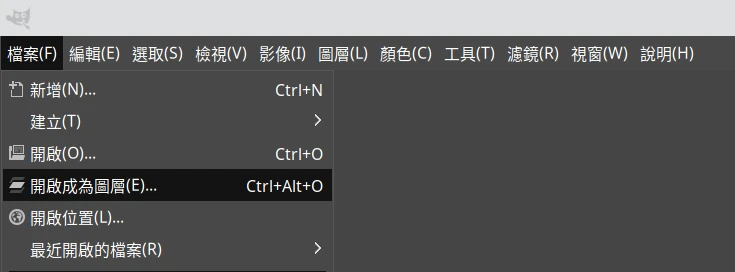
這樣匯入GIMP之後,每個圖片都會是一個圖層
然後點濾鏡,開啟G’MIC-Qt
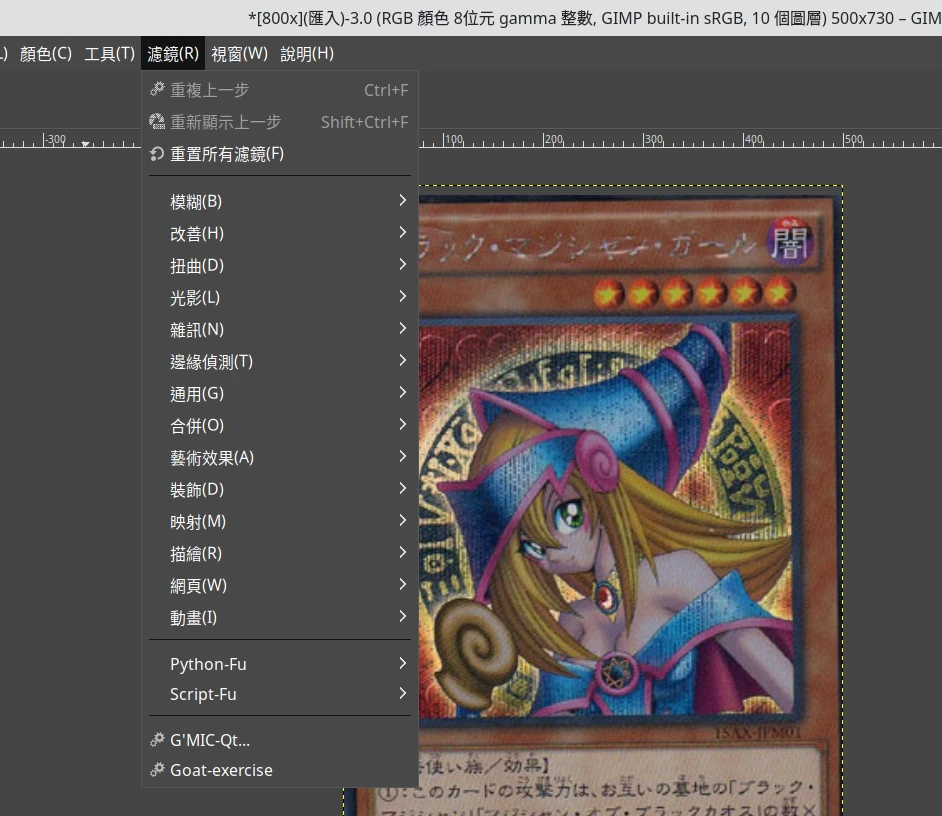
點選Arrays & Tiles → Montage

處理的範圍,輸入選「全部圖層」,輸出選「新增影像」。
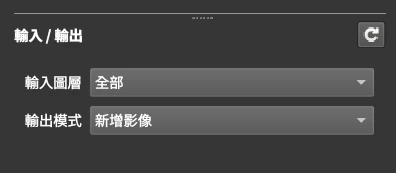
旁邊會出現版面預覽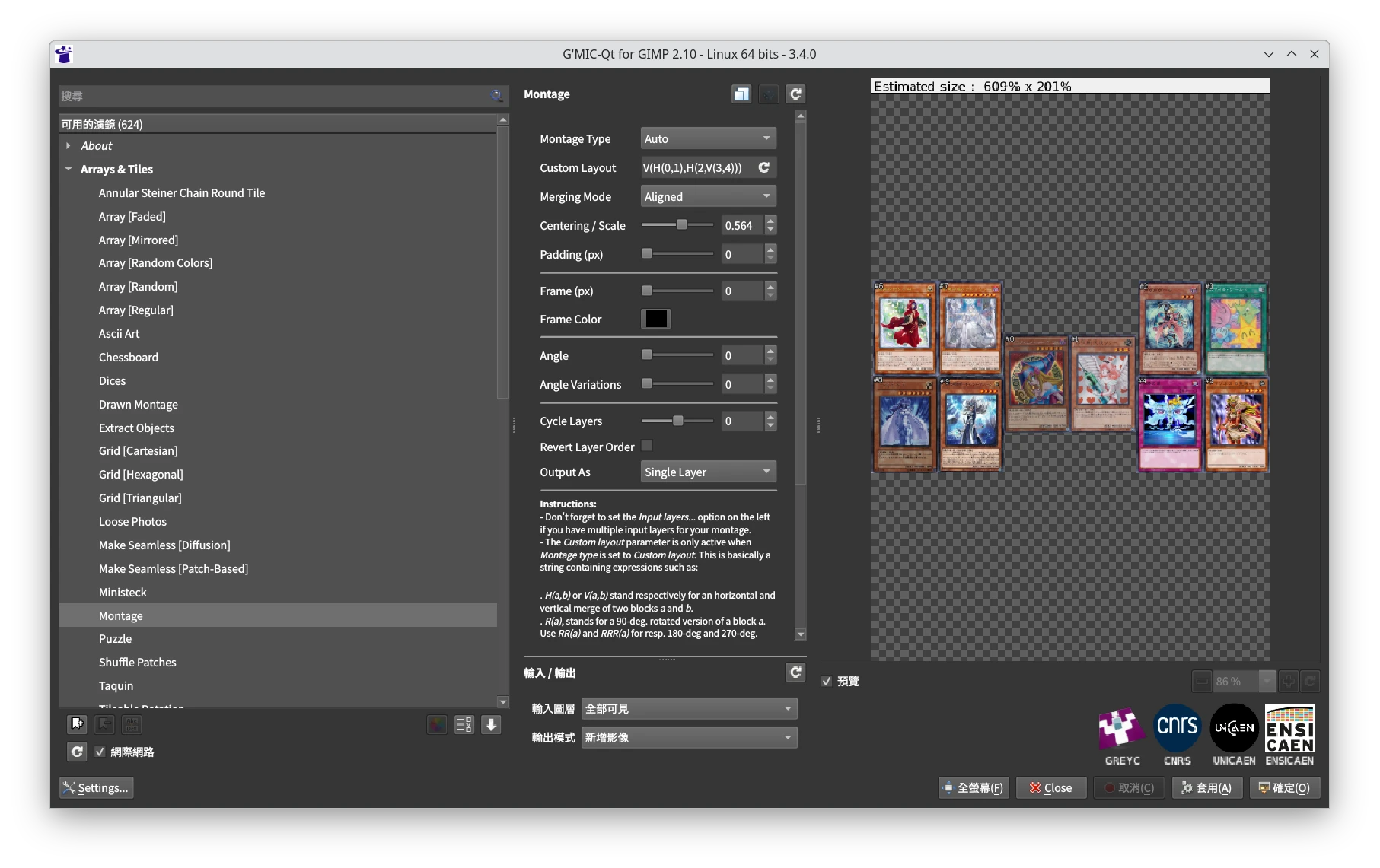
參數解說:
- Montage Type:Auto自動排列圖片。Vertical直立排列圖片,Horizontal橫向排列圖片。Array模式則是建立4x3或3x4的排列方式。Custom Layout下面再講。
- Merging Mode:Aligned所有圖片等寬;Scaled自動縮放
- Centering/Scale:圖片對齊位置
- Padding:圖片間距
- Frame:圖片邊框
- Angle:圖片旋轉
- Cycle Layers:調換圖片順序。
- 當圖片拼好後按下「確定」,拼好的圖片就會存成另一張影像。這時就可以點選檔案 → 匯出圖片了。
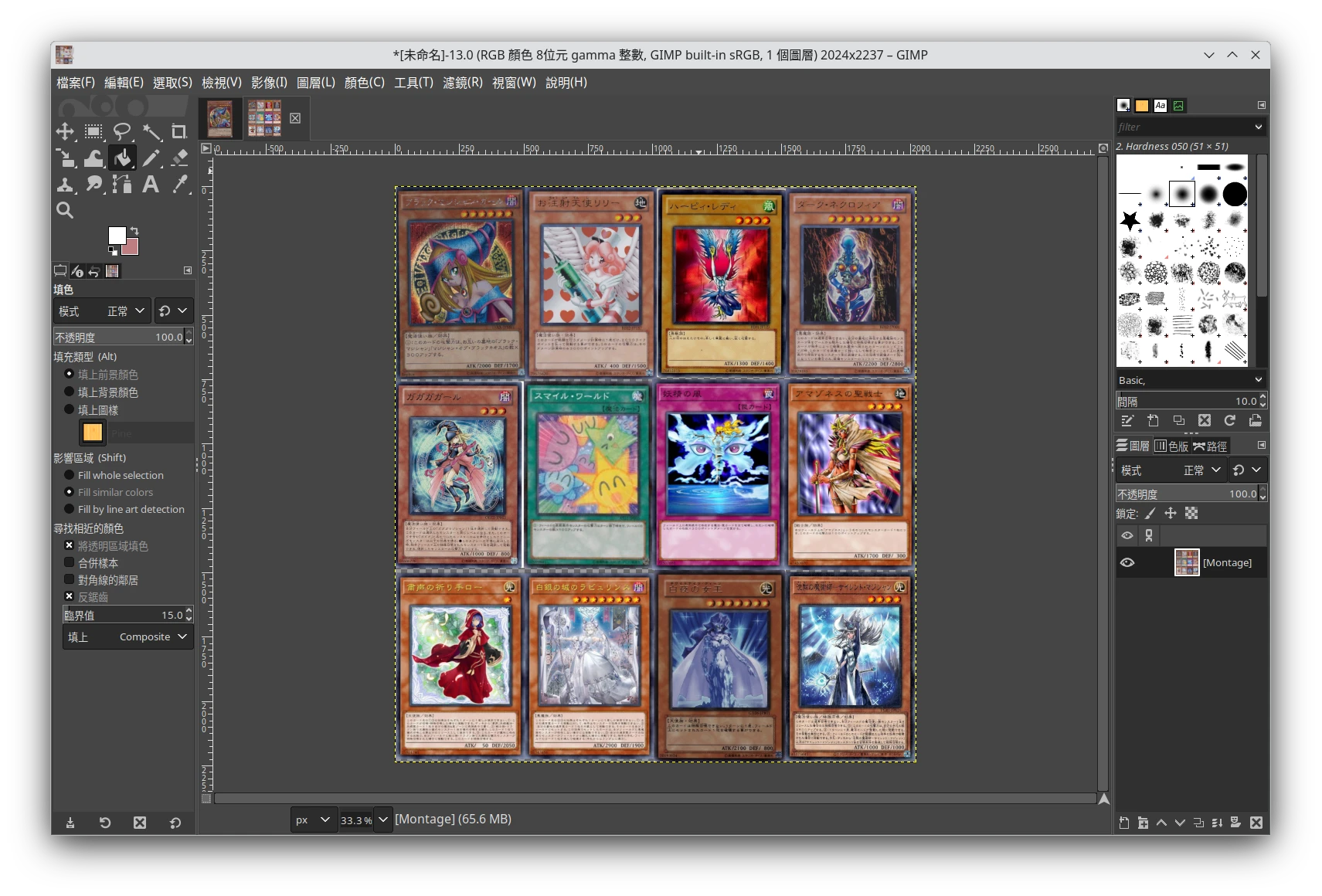
3. 自訂圖片排列規則#
Custom Layout是設計來自訂版面用的,比方說讓直排跟橫排圖片組合在一起。
不過我主要是用它來控制具體的排列方式。
假設我有12張圖片,若要指定每行有4張圖片,當Auto模式不合我意的時候,就得手動打參數。
預設參數為V(H(0,1),H(2,V(3,4)))…這是三小!?
這個參數參數不是很人性化,你要稍微了解G’MIC的語法。
每個括號代表一組圖片,括號裡面只能包含二個參數,參數則是圖片的編號。
H(0,1) 代表 0號圖和1號圖橫向組合成一行
V(0,1) 代表0號圖和1號圖直向組合成一列
如果要讓三張圖片組合成一行,那語法就是:
H(0, H(1, 2) )
以此類推,後面的圖片就是塞更多括號,如四張圖片組合成一行:H(0, H(1, H(2, 3) ) )(這什麼死人語法)
這樣就可以控制一行有幾張圖片。
如果我們要再加第二行圖片,語法就是:
V ( H(0, H(1, H(2, 3) ) ), H(4, H(5, H(6, 7) ) ) )
若要加第三行圖片呢?外面再套一層囉:
V ( V( H(0, H(1, H(2,3) ) ), H(4, H(5, H(6,7) ) ) ), H(8, H(9, H(10, H(11, 12) ) )) )